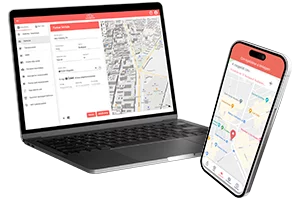Mire vagy kíváncsi?
Az Autós Bluetooth és a telefon figyelése automatikus rögzítések mellett választhatod az Autó mozgásának figyelése rögzítési módot!
Az “Autó mozgásának figyelése” funkció külső eszköz csatlakoztatása nélkül (Bluetooth vagy töltő nélkül), utazás után az autóból való kiszállást követően a sétálás felismerésével rögzíti automatikusan a megérkezéseket. Fontos, hogy csak kiszállás esetén rögzít, így piros lámpánál nincs felesleges rögzítés.
A funkció használatához azonban elengedhetetlen, hogy telefonodon be legyen kapcsolva a GPS helymeghatározás és a mobil adatforgalom. A képhez hasonló elhelyezkedéssel és ikonokkal találod meg saját telefonodon is ezeket a beállításokat, a felülről legördíthető menüben vagy telefonod Beállítások menüjében:
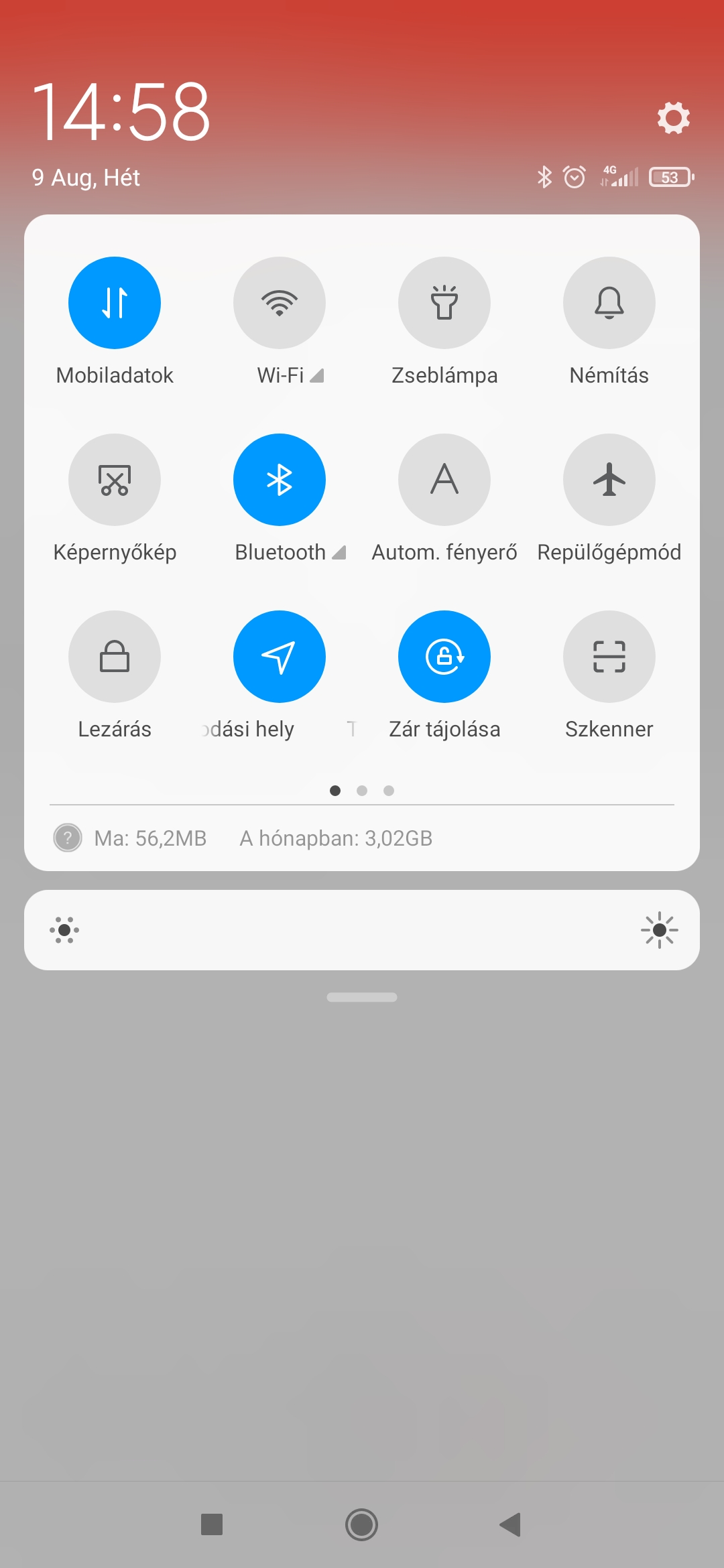
A funkciót a RoadRecord mobil appban találod meg a Beállítások menü, az Útrögzítési módok lehetőségre koppintva találod meg.
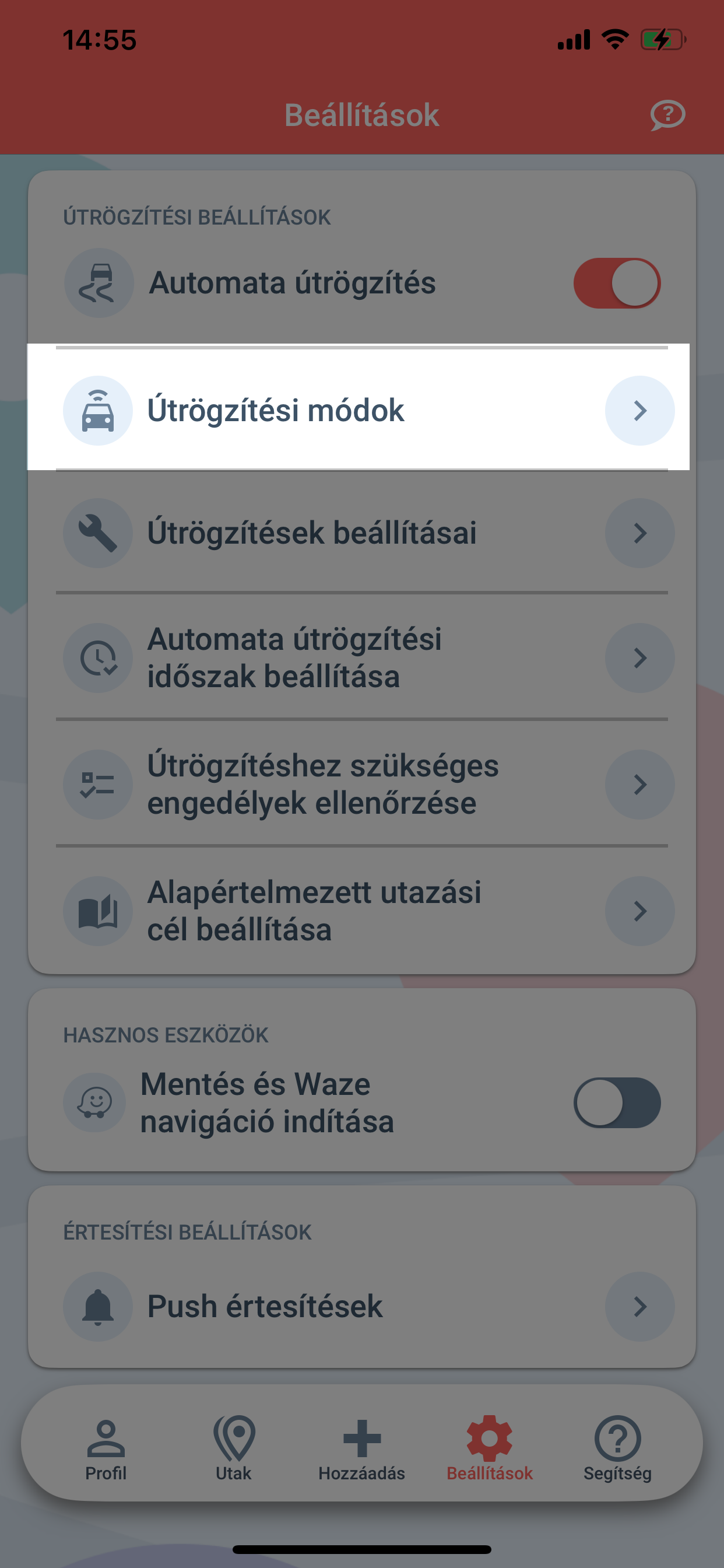
Koppints az Autómozgás figyelése dobozra, ahol az általános leírást, a funkció előnyeit és a hátrányait találod.
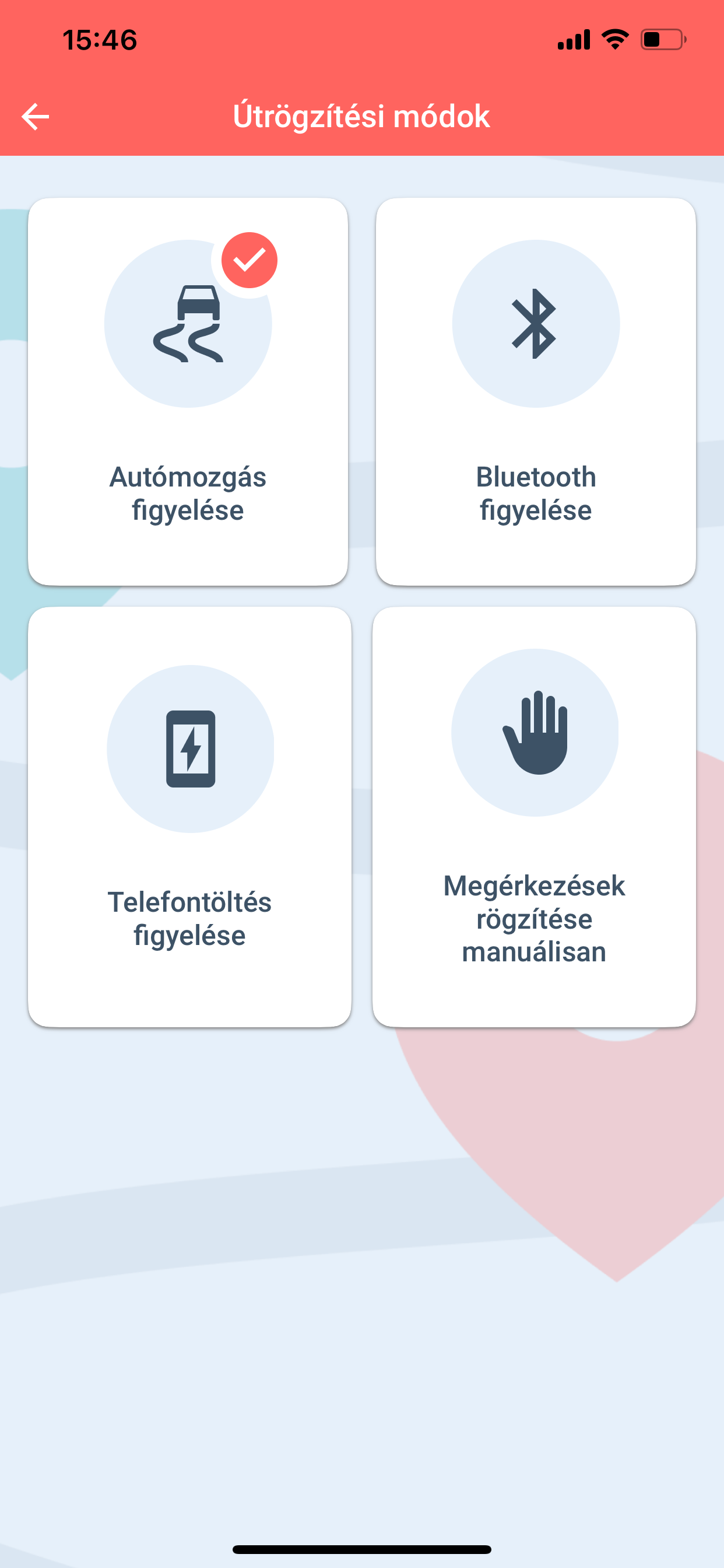
Olvasd el, hogy eldönthesd, ez az útrögzítési mód-e a megfelelő számodra!
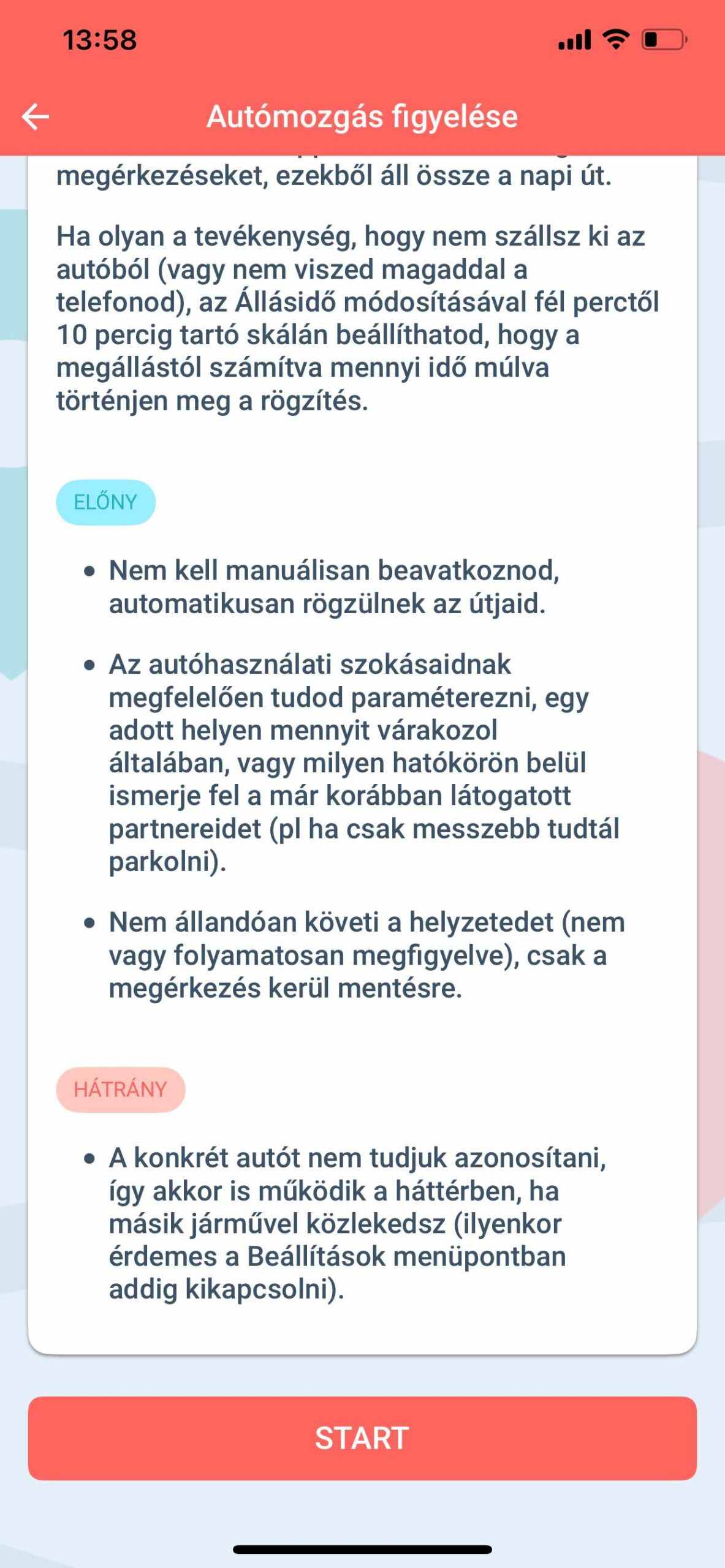
Ha úgy döntöttél ez a rögzítési mód a legmegfelelőbb számodra, görgess lefelé és a START gombra koppintva véglegesítsd ezt a rögzítési módot.
A szükséges engedélyek beállítása elengedhetetlen a megfelelő működéshez. A Beállítások képernyőn válaszd az Útrögzítéshez szükséges engedélyek ellenőrzése lehetőséget!
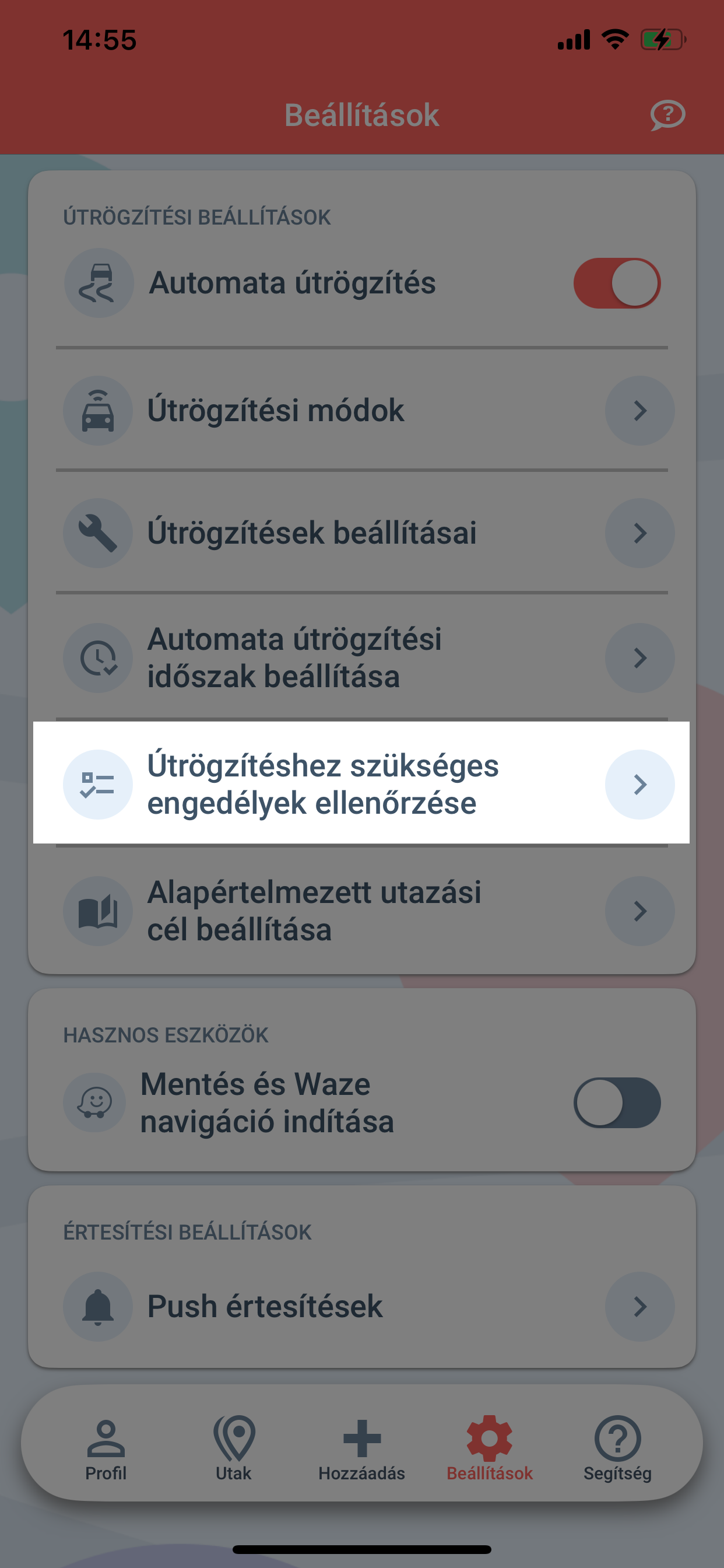
iPhone használata esetében:
– első körben a mozgási tevékenységhez történő hozzáférést kell engedélyezni, hogy megérkezéskor a sétára váltást fel tudja ismerni az app. Az Engedélyek ellenőrzése oldalon a Mozgás és fitnesz mezőben koppints az Engedélyezés gombra, majd a felugró ablakban ismét koppints az Engedélyezem gombra!
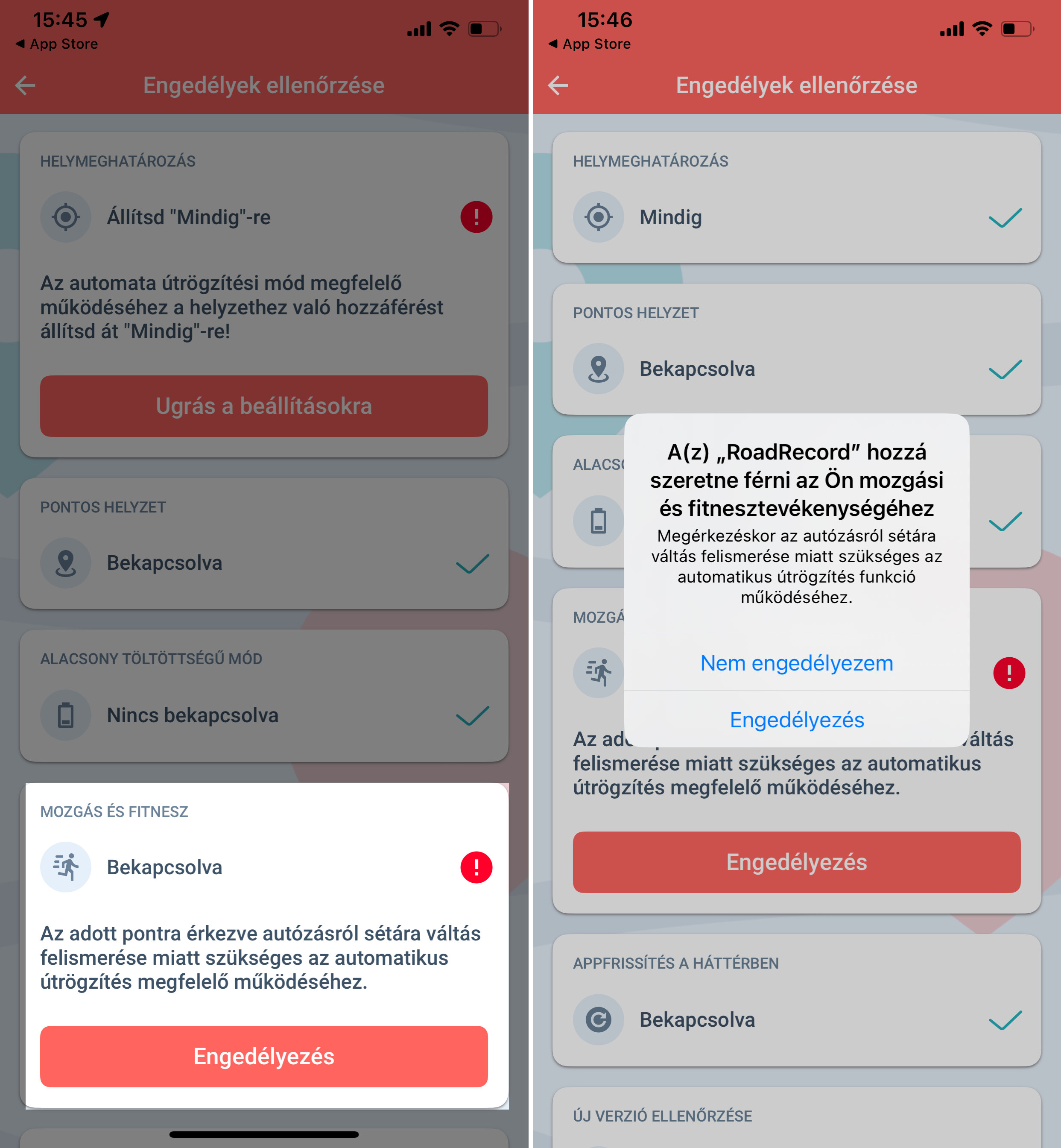
– A stabil működéshez elengedhetetlen, hogy állítsd ‘Mindig’-re a helyzethez való hozzáférést! A Helymeghatározás mezőben koppints az Ugrás a beállításokra gombra, majd a felugró ablakban válaszd a Módosítás Engedélyezés mindig értékre lehetőséget. Javasoljuk a Pontos helyzet opció bekapcsolását is.
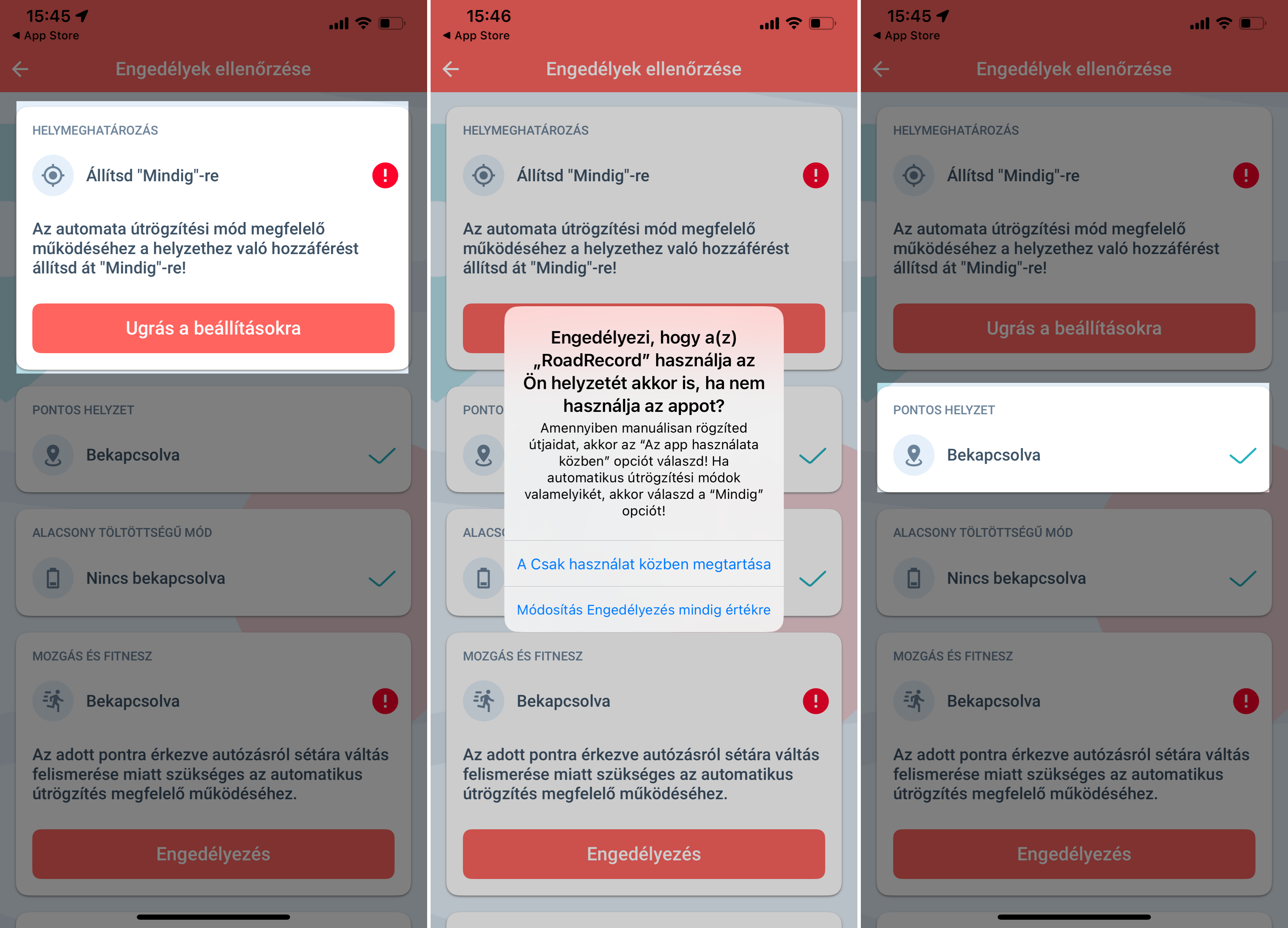
A beállítások elvégzése után elindul az automatikus útrögzítés.
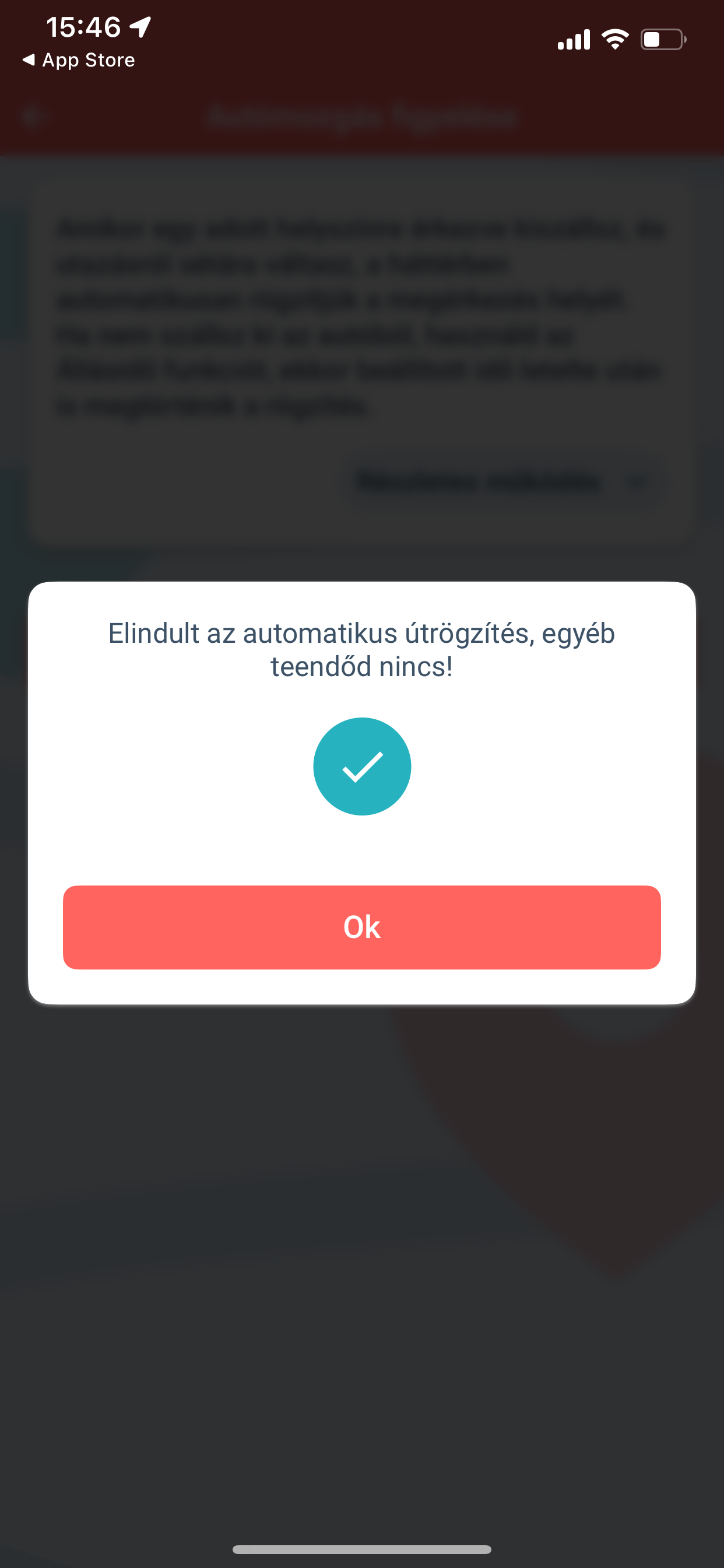
Androidos eszközön a következő a folyamat:
Miután a Beállítások képernyőn kiválasztottad az Útrögzítéshez szükséges engedélyek ellenőrzése lehetőséget, haladj végig az engedélyek listáján!
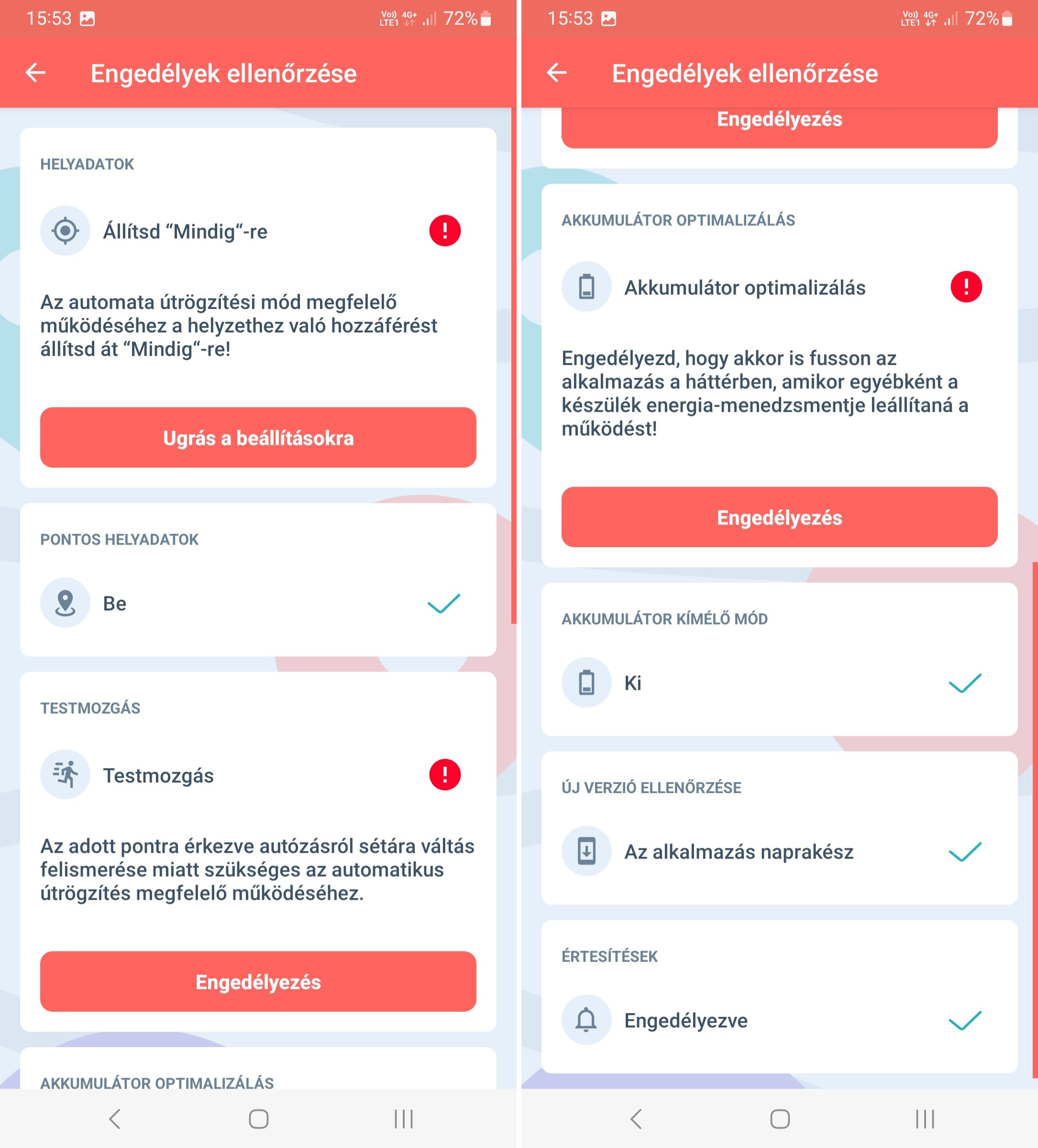
– A stabil működéshez állítsd ‘Mindig engedélyezett’-re a helyzethez való hozzáférést! A Helyadatok mezőben koppints az Ugrás a beállításokra gombra. A Helyadatok – engedély képernyőn válaszd a Mindig engedélyezett lehetőséget és kapcsold be a Pontos helyadatok használata kapcsolót!
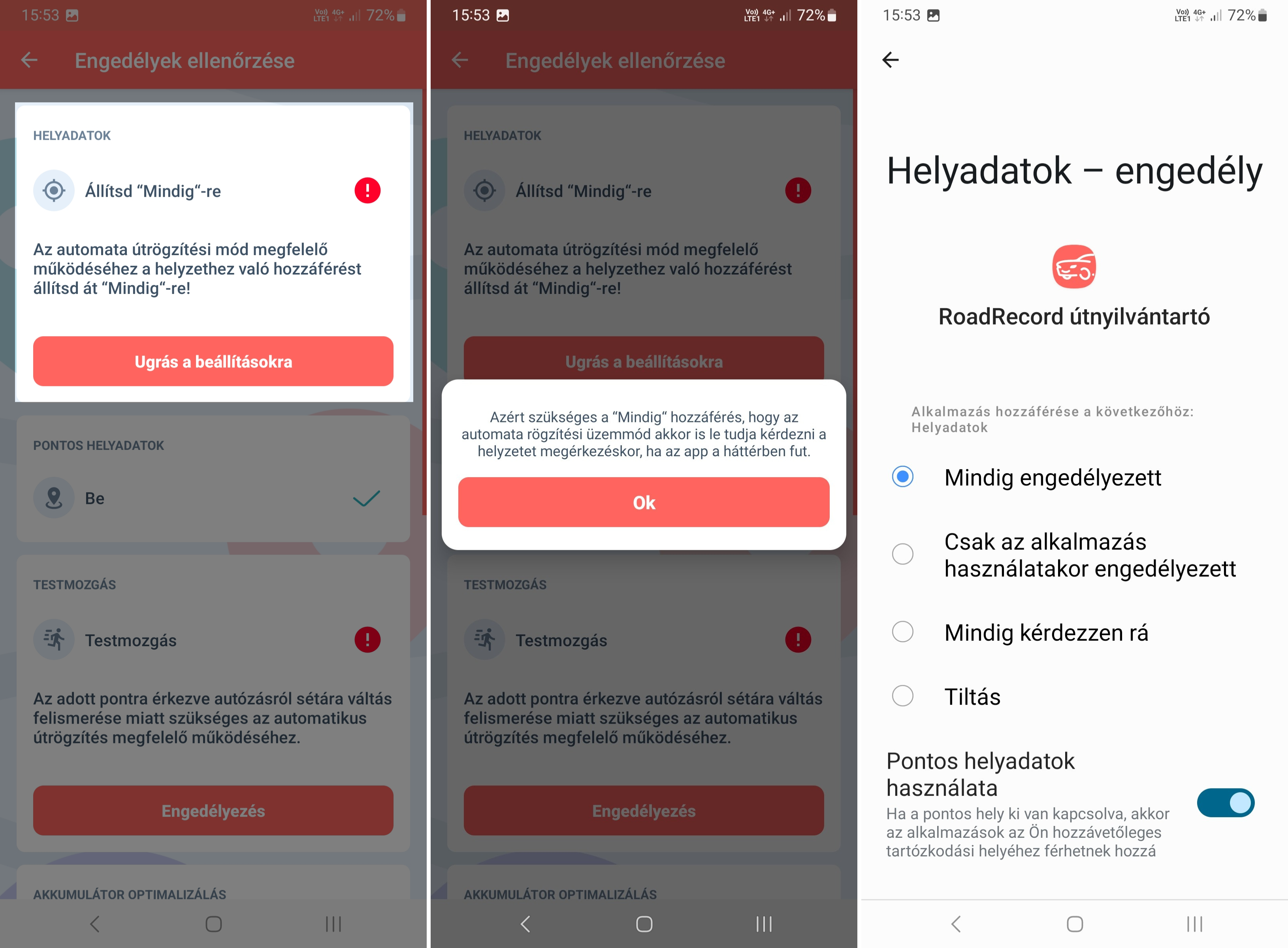
– A mozgási adatok engedélye is szükséges. Az Engedélyek ellenőrzése képernyőn, a Testmozgás mezőben koppints az Engedélyezés gombra, majd a felugró ablakban szintén koppints az Engedélyezés lehetőségre!
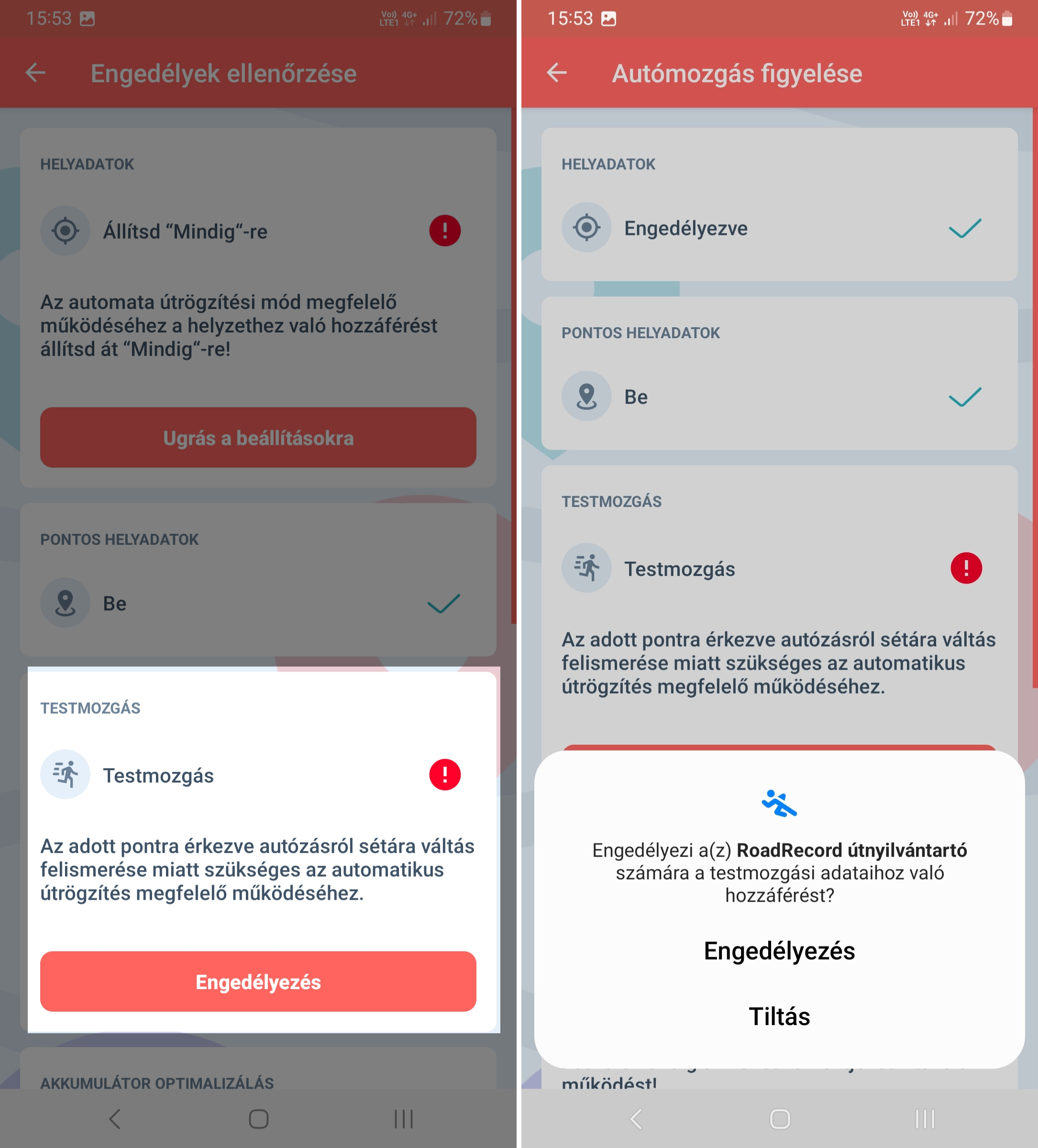
– Az akkuhasználat optimalizálásának leállítását engedélyezd! Az Engedélyek ellenőrzése képernyőn lefelé görgetve az Akkumulátor optimalizálás mezőben koppints az Engedélyezés gombra, majd a felugró ablakban szintén válaszd az Engedélyezés lehetőséget!
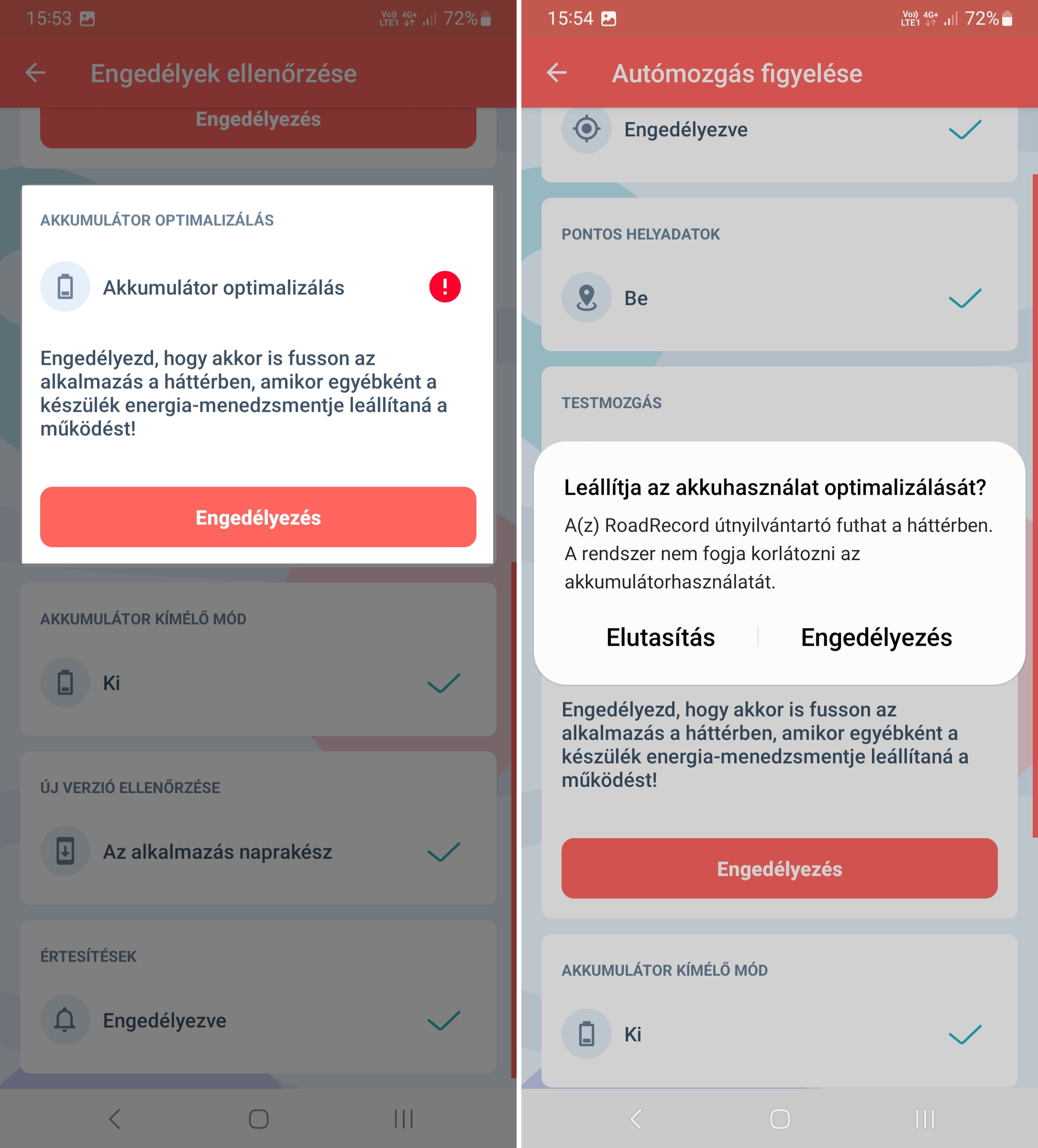
Ezt követően el is indul mozgásfigyelés, érkezéskor (amikor kiszállsz az autóból és elkezdesz sétálni) automatikusan rögzítjük a partnerlátogatást.
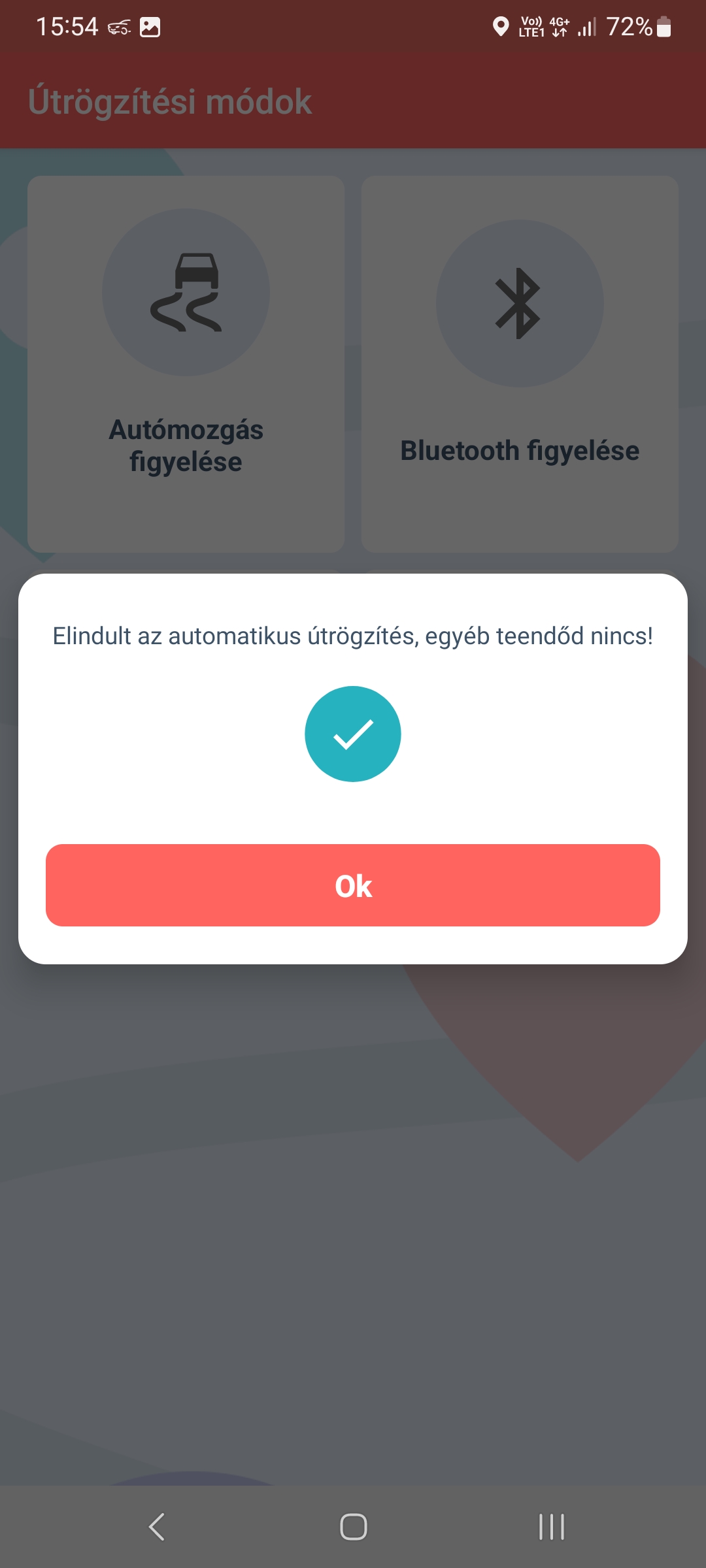
A Beállítások képernyő további menüpontjaiban végezd el az útrögzítés beállításait/paraméterezését! Ehhez részletes segítséget ide kattintva, a Beállítások képernyő leírásában találsz.
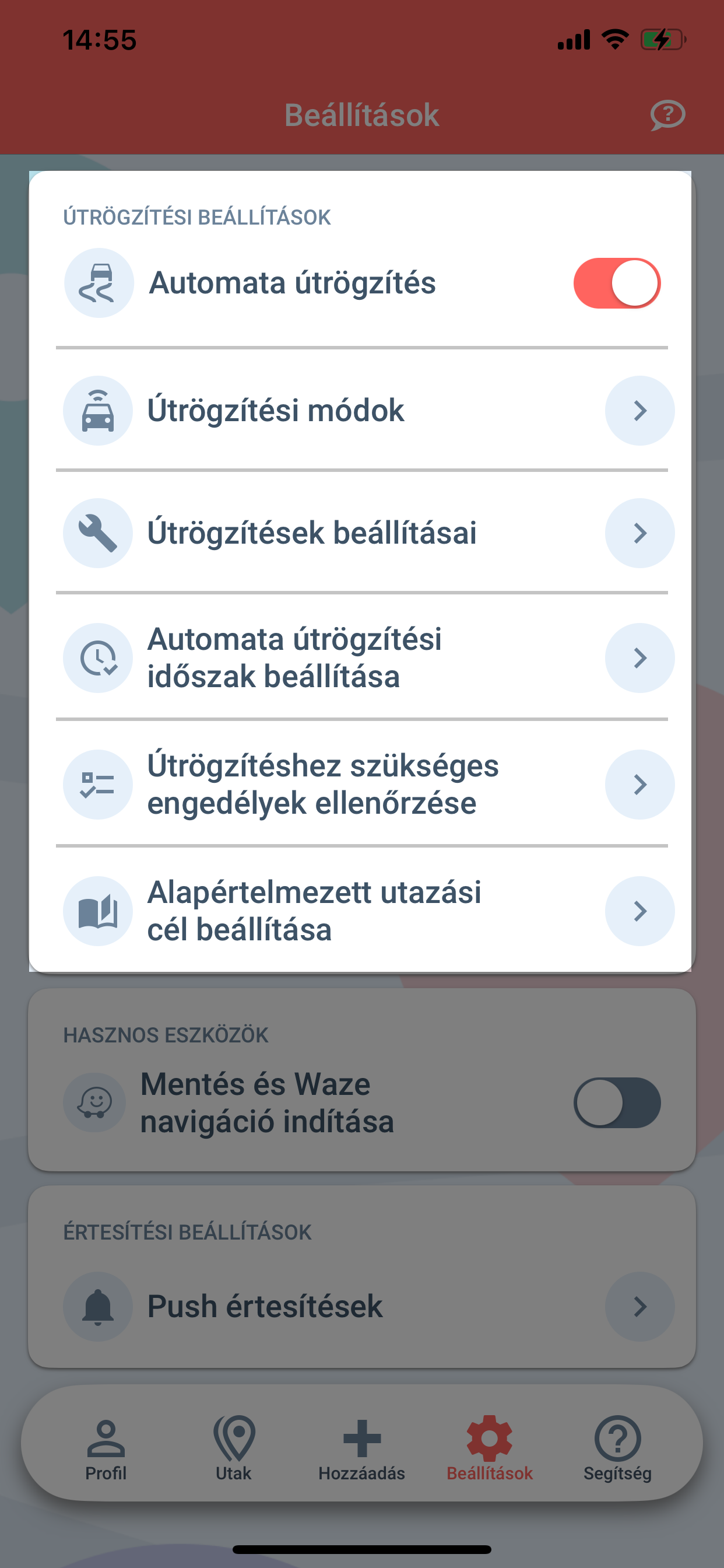
Sikeresen elmentett partnerlátogatásodról automatikus értesítést küldünk neked.
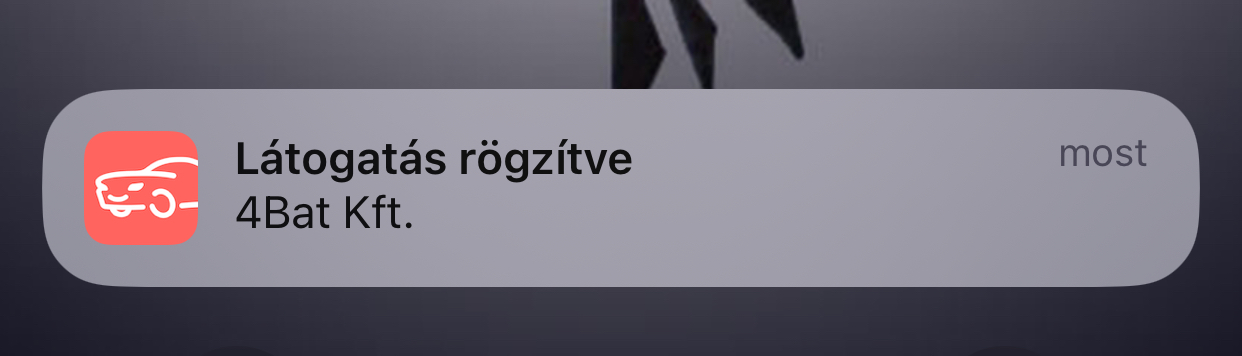
Partnerlátogatásod az Utak menüpontban rögzül.
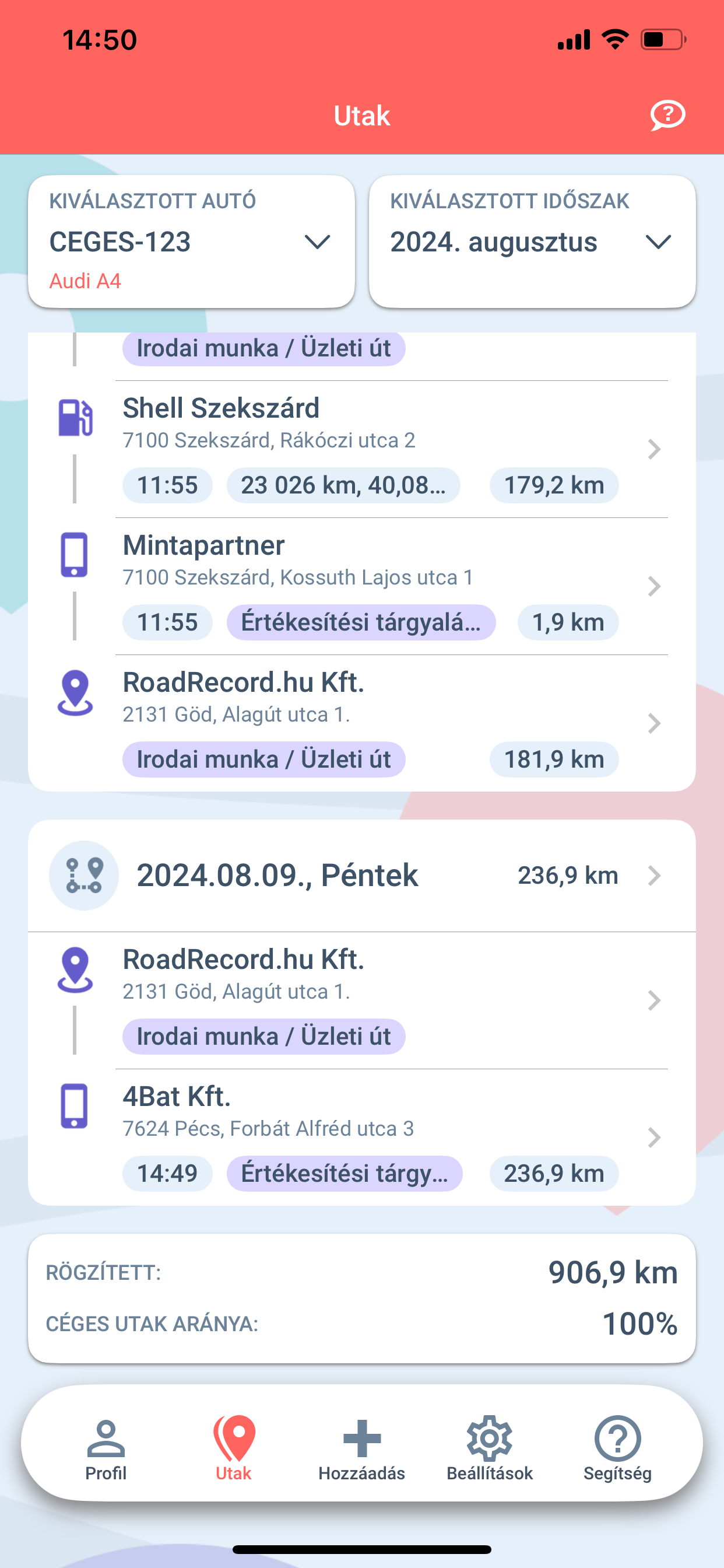
A rögzített utak módosításához itt találsz segítséget.
Amennyiben nem találunk partnert az itt megadott a hatótávolságon belül, az app a címadatokkal automatikusan rögzíti a helyet, a partner neveként a partner címét megadva (város, utca, házszám).
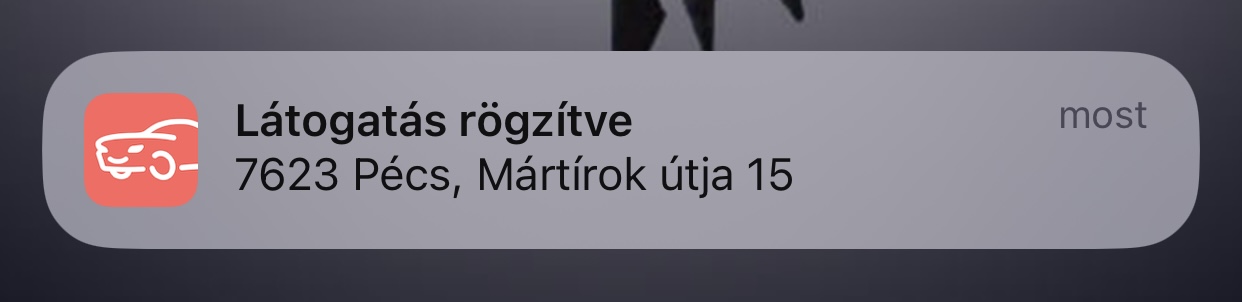
Az alapértelmezett utazási céllal kerül mentésre, amit a Profil oldalon tudsz módosítani. Az Utak képernyő Felülvizsgálandó automatikus rögzítések lehetőségnél tudod elnevezni a partnert. Ehhez segítséget ide kattintva találsz.
Ha a megérkezési helyedhez a legközelebbi partner Töltőállomás kategóriájú, erre felhívjuk figyelmed és az appban rögtön a tankolás adatainak rögzítésére szolgáló felületre navigálunk, hogy felvihesd az üzemanyagtöltés adatait. Ha a töltőállomáson elfelejted felvinni az adatokat, akkor az alkalmazás lerögzíti a töltőállomást és később az Utak menüpontban a Felülvizsgálandó automatikus rögzítéseknél adhatod meg a tankolásod adatait. Tankolások rögzítéséhez ide kattintva találsz segítséget.
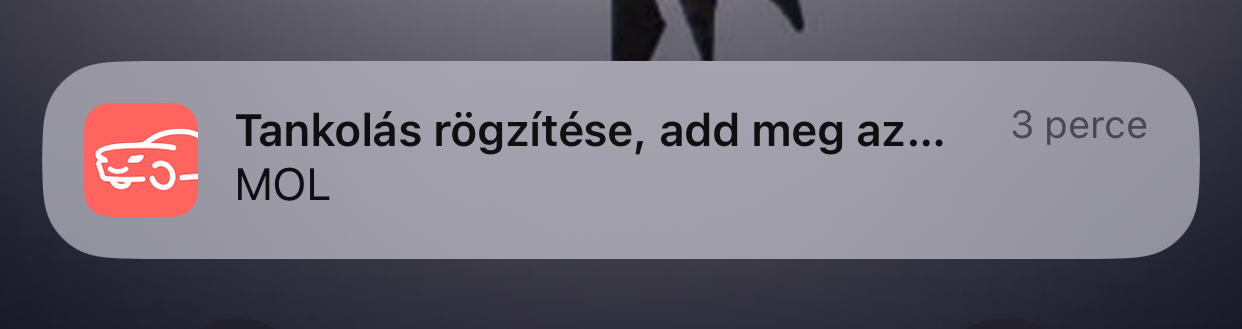
Videó az automata útrögzítési módokról a RoadRecord mobilalkalmazásban: